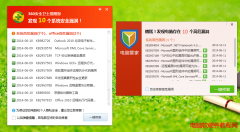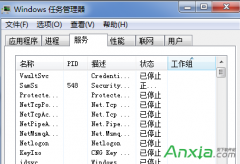win7系统补丁要不要打,首先我们要明白一件事,在一个windosws系统的生命周期内,补丁是打不完的,所以微软每个月都有更新补丁,小编每个月常规更新版本的主要目的也是为了让大家......
win10系统强制结束后台任务的方法图解教程
我们每天打开电脑都会运行很多软件,有些是我们需要用到的软件所以我们将其打开后台运行,而有些则是我们不需要但开机就自己在运行的应用,电脑的运行速度是非常受后台应用程序影响的,如果后台应用程序过多,占用太多内存,那么电脑就会变得卡顿,影响我们正常的操作,耽误我们的工作进度。电脑的运行的后台任务我们是可以选择性的将他们进行关闭的,且方法十分简单,只有关闭多余的不需要的后台任务我们的电脑才能运行的更快速流畅。那么接下来就由小编来给大家介绍一下win10系统强制结束后台任务的方法。
方法步骤
1、第一步我们先找到桌面任务栏的空白处,右键单击,在弹出的界面中选择“任务管理器”
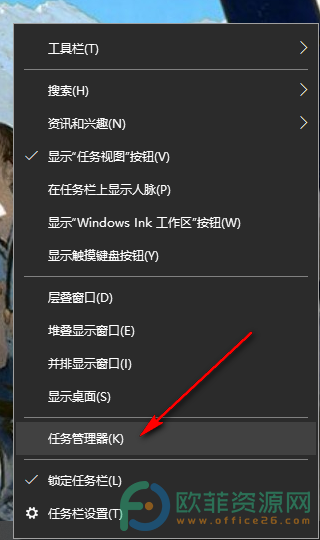
2、第二步,我们进入任务管理器页面后,可以在界面中看到后台进程的数量和状态
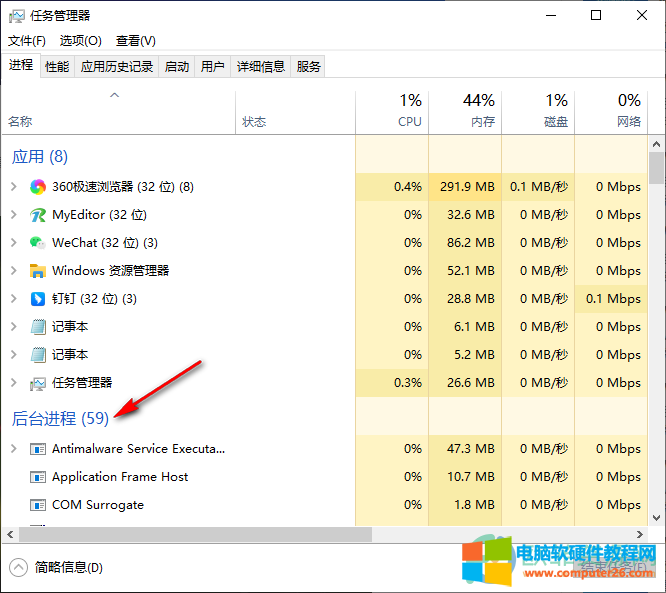
3、第三步,在后台进程的下面,找到我们想要关闭的后台任务

4、第四步,在我们想要关闭的后台任务处右键单击,可以看到弹出的选项框,选择并点击“结束任务”即可
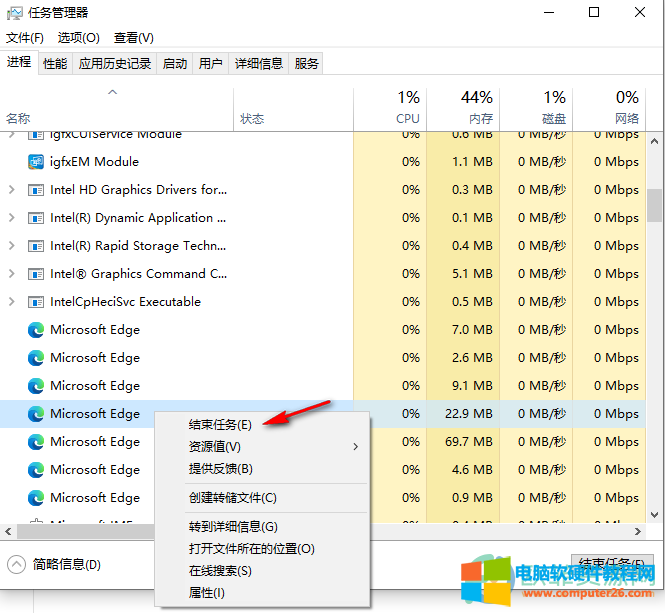
以上就是win10系统强制结束后台任务的方法,打开任务管理器之后,我们就能将自己不想继续的后台任务一个个的关闭了。
标签: win10系统强制结束后台任务
相关文章
- 详细阅读
-
Win10官方光盘映像ISO文件免费下载详细阅读

官方下载Windows10光盘映像:https://www.microsoft.com/zh-cn/software-download/windows10/ 你可以使用此页面下载可用于安装或重新安装 Windows 10 的光盘映像(ISO 文件)。借助 U 盘或 DVD,该映像还可以......
2022-10-09 373 Win10官方光盘映像ISO文件
- 详细阅读
- 详细阅读
-
win10系统找回通知中心的方法图解教程详细阅读
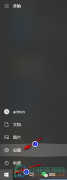
在使用win10系统的过程中,我们有时候会对电脑操作不当,导致一些问题出现,或是一些设置被改变,例如电脑右下角通知中心的消失,有可能是我们误操作导致,也可能是我们一开始......
2024-02-12 215 win10找回通知中心